①用紙サイズに合わせた図面枠
②印刷範囲に合わせた図面枠
をそれぞれ作る方法です。
目次
①用紙サイズで枠を作成する
用紙サイズに合わせて枠の作成する方法です。
用紙サイズを設定する
(操作方法)
メニューバー[設定]→[用紙サイズ]→用紙サイズを選択
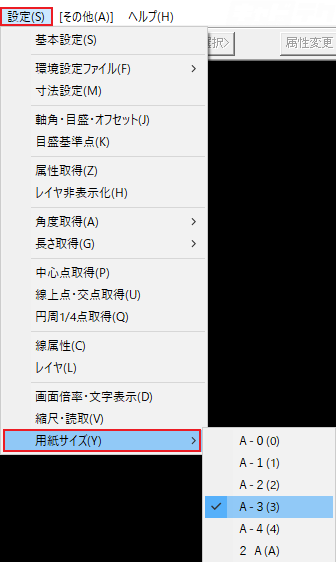
用紙枠を表示する
(操作方法)
下記いずれかの方法で[基本設定]を表示
・メニューバー[設定]→[基本設定]
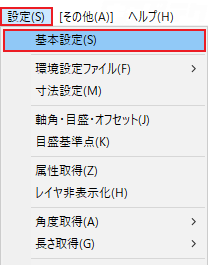
・ツールバー[設定]→[基設]

↓
[jw_win]ダイアログ
[一般(1)]タブ
[用紙枠を表示する]にチェック
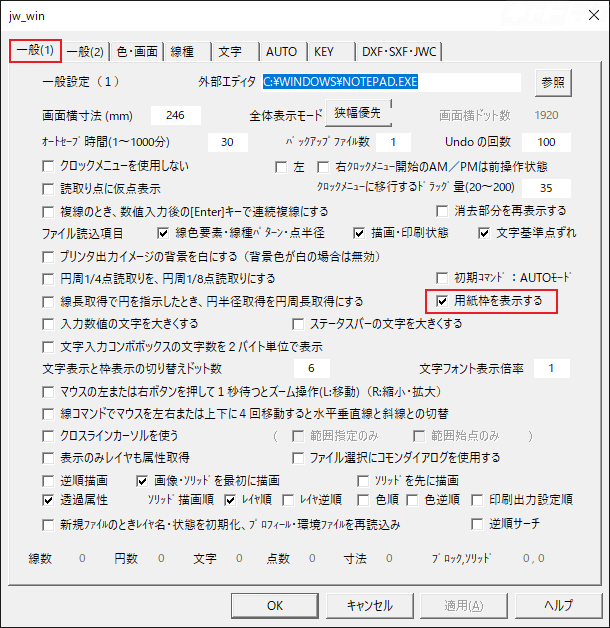
↓
OK
↓
用紙枠が表示(マゼンタの破線)
用紙枠に合わせて長方形を作成する
(操作方法)
下記いずれかの方法で[矩形]コマンドを実行
・メニューバー[作図]→[矩形]
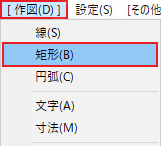
・ツールバー[作図(1)]→[□]

・ショートカットキー:B
↓
コントロールバー[寸法]から[(無指定)]を選択

↓
表示された用紙枠の角にカーソルを合わせて
始点・終点を[右クリック]で2点指示
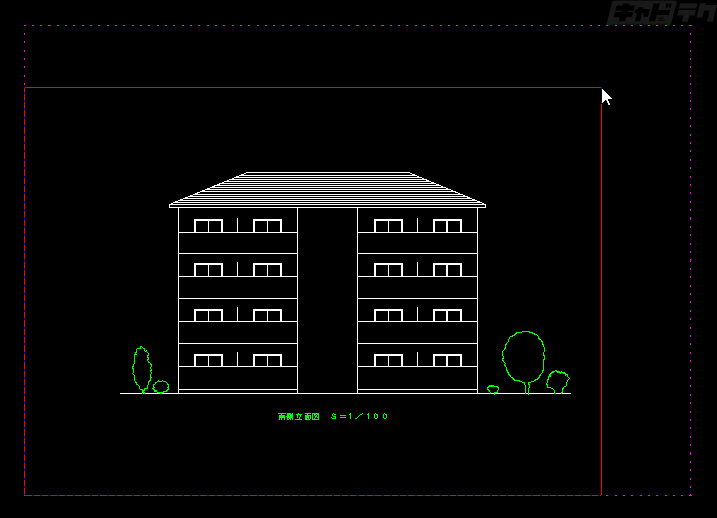
②印刷範囲に合わせて図面枠を作成する
用紙に出力するプリンタなどでは、実際の用紙サイズより印刷可能範囲が小さい場合があります。
指定プリンタの印刷範囲に合わせて枠の作成する方法です。
(操作方法)
下記いずれかの方法で[印刷]を実行
・メニューバー[ファイル]→[印刷]
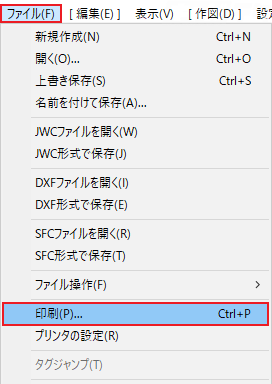
・ツールバー[メイン]→[印刷]

・ショートカットキー:Ctrl+P
↓
[プリンターの設定]ダイアログ
用紙サイズ・印刷の向きを設定
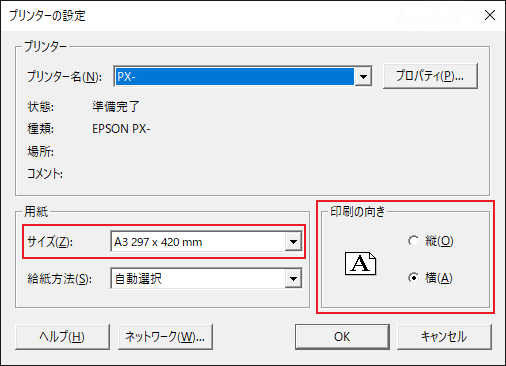
↓
OK
↓
指定したプリンタと用紙サイズに合わせた印刷範囲が表示される
※コントロールバー[回転]を選択すると、印刷範囲が回転します。

↓
コントロールバー[枠書込]
表示された印刷範囲で線が描画される

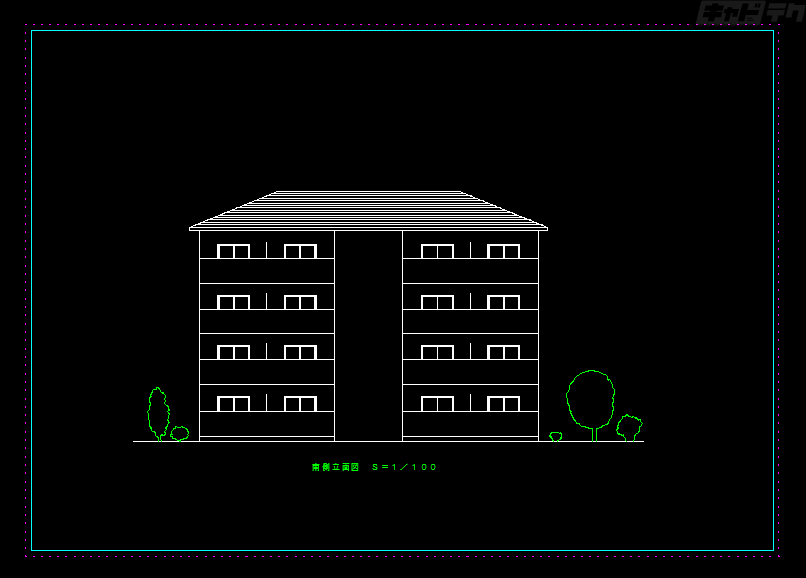
※印刷範囲で表示される枠の大きさは、お使いのプリンタによって異なります。


